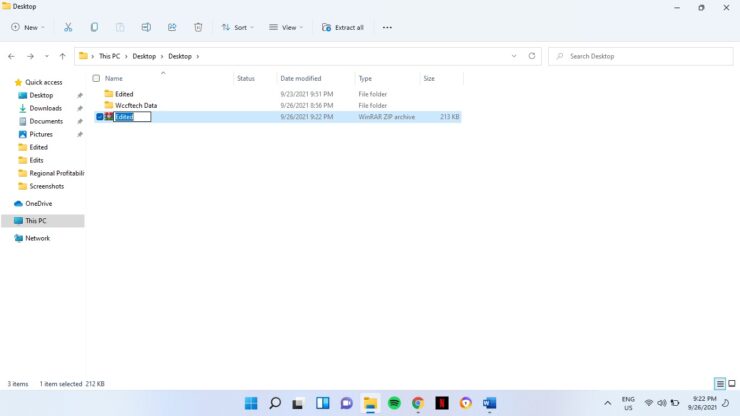Se stai cercando di trasferire file o risparmiare spazio su disco, comprimere i file è il modo per farlo. La compressione dei file è molto utile e ha aiutato molte volte, soprattutto quando sto cercando di inviare grandi quantità di dati tramite e-mail o di velocizzare il trasferimento dei dati. Questo tutorial ti mostrerà come creare file zip e decomprimerli sui sistemi Windows 11.
Crea file zip
La creazione di tali file ti aiuterà a comprimere file di grandi dimensioni e ti consentirà di combinare più cartelle. Il processo è semplice e segui i passaggi seguenti:
Come ripristinare Esplora file di Windows 10 su Windows 11
Passaggio 1: Vai a posizione in cui si trovano i dati che desideri comprimere.
Passaggio 2: Se desideri comprimere più file/cartelle, puoi inserirli in una cartella. [In caso contrario, puoi saltare questo passaggio e passare al passaggio 3] procedi come segue:
Fai clic con il pulsante destro del mouse sullo schermo. Passa il cursore su Nuovo. Seleziona cartella. Viene creata una cartella, sposta i file/cartella in questa cartella appena creata.
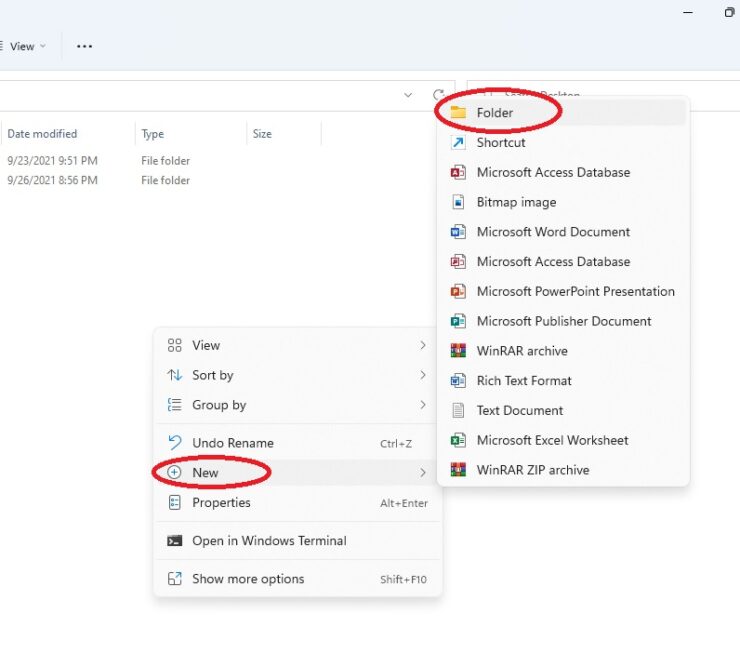
Passaggio 3: Ora, fai clic con il pulsante destro del mouse sul file/cartella che desideri comprimere.
Passaggio-4: Seleziona Comprimi in file ZIP.
Come creare file zip e decomprimere file su Windows 11

Step-5: una volta creato il file Zip, puoi rinominarlo se lo desideri.
Estrai file ZIP
Puoi è necessario estrarre un file zip nel caso in cui qualcuno invii una cartella zippata. È facile come comprimerli.
Fai clic con il pulsante destro del mouse sul file compresso e seleziona Estrai tutto.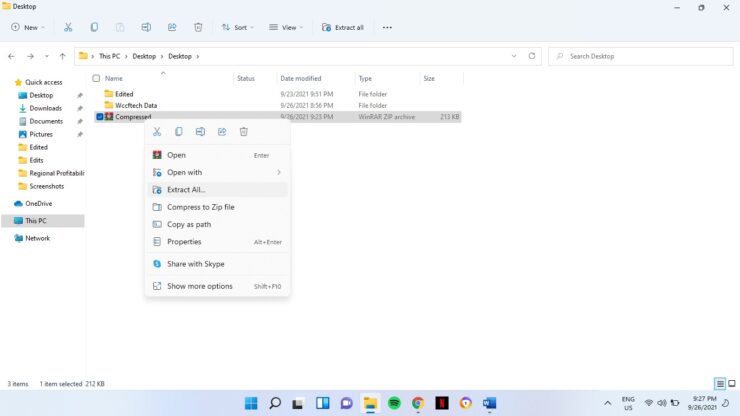 Seleziona la posizione in cui desideri salvare i dati estratti. Seleziona Estrai.
Seleziona la posizione in cui desideri salvare i dati estratti. Seleziona Estrai.
Spero che questo aiuti. Faccelo sapere nei commenti qui sotto.